Similar presentations:
Требования к презентациям для поддержки выступления (с пояснениями)
1.
Требования к презентациям (слайдам)2.
Рассмотримтребования
и
рекомендации
к
презентациям, которые применяются для поддержки
выступления докладчика. В частности, это может быть
учитель, объясняющий классу новый материал или
менеджер, выступающий с докладом о работе отдела.
3.
Еще раз подчеркнем. Речь идет о презентациях,которые показывает докладчик, выступая перед
аудиторией.
Таким образом, она служит иллюстрацией к словам
докладчика.
4.
Слайдами в виде презентации может быть оформленаи лекция, которую учащиеся могут просматривать
дома.
По сути, она здесь будет электронным учебным
ресурсом.
5.
Итак. Рассмотрим требования к презентациям,используемым для поддержки выступления.
Посмотрите следующий слайд.
6. Презентация
7.
Не ясно о чем презентация и кто её создал.Нужно так (смотрите следующий слайд)
8. Требования к презентациям для учителей
Автор: Иванов В. В.9.
Правило 1Нужно в титульном слайде писать название
презентации и кто автор.
Можно добавить мелким шрифтом информацию и
более конкретную – для младших классов, для курса
повышения квалификации.
10. Требования к презентациям для учителей
Для курса повышения квалификации учителейсредних классов общеобразовательной школы
Автор: Иванов В. В.
11.
Идем дальше.Посмотрите следующий слайд.
12. Введение
Цель: создание учебного видео «Научно-методическиеосновы разработки
и применения мультимедиа презентаций».
13.
Шрифт плохо читается. Его может вовсе не оказатьсяна компьютере, куда вы принесли презентацию. Тогда
компьютер заменит шрифт ближайшим в списке. Это
могут оказаться даже спецсимволы.
Нужно так (смотрите следующий слайд)
14. Введение
Цель: создание учебного видео «Научнометодическиеосновы
разработки
применения мультимедиа презентаций».
и
15.
Правило 2Не нужно использовать экзотические шрифты.
16.
Идем дальше.Что не так на следующем слайде?
17. Программа UV ScreenCamera
Учебное видео может представлятьсобой запись с экрана монитора. При
этом также может быть записан голос
преподавателя
и
вставлены
комментарии, стрелочки, затенения,
рамки и т.д.
18.
Плохо видно текст.А на еще следующем слайде?
19.
PowerPointПрограмма PowerPoint, входящая в программный
пакет Microsoft Office, предназначена для создания
презентаций. С ее помощью пользователь может
быстро оформить доклад в едином стиле, таким
образом, значительно повысив степень восприятия
предоставляемой информации аудитории.
20.
Совсем не видно текст! Фон слишком пестрый.Нужно так.
21. Программа UV ScreenCamera
Учебное видео может представлятьсобой запись с экрана монитора.
При этом также может быть записан
голос преподавателя и вставлены
комментарии, стрелочки, затенения,
рамки и т.д.
22.
Правило 3Не нужно использовать пестрый фон.
23.
Смотрим далее.24.
PowerPointПрограмма PowerPoint, входящая в программный
пакет Microsoft Office, предназначена для создания
презентаций. С ее помощью пользователь может
быстро оформить доклад в едином стиле, таким
образом, значительно повысив степень восприятия
предоставляемой информации аудитории.
25.
Фон не пестрый, но текст тоже видно очень плохо.26.
PowerPointПрограмма PowerPoint, входящая в программный
пакет Microsoft Office, предназначена для создания
презентаций. С ее помощью пользователь может
быстро оформить доклад в едином стиле, таким
образом, значительно повысив степень восприятия
предоставляемой информации аудитории.
27.
Здесь неправильно подобраны сочетания цвета текстаи фона.
Нужно просто так.
28.
PowerPointПрограмма PowerPoint, входящая в программный
пакет Microsoft Office, предназначена для создания
презентаций. С ее помощью пользователь может
быстро оформить доклад в едином стиле, таким
образом, значительно повысив степень восприятия
предоставляемой информации аудитории.
29.
А как подобрать правильно?Лучше всего, если есть возможность, заранее
проверить как будет отображаться ваша презентация
на том самом проекторе, где вам выступать, вести
урок.
Дело в том, что на вашем домашнем компьютере цвета
могут передаваться монитором иначе. Другая яркость,
другая цветовая температура и возможности
контраста.
30.
Если заранее проверить нельзя, то используйте как впримере выше белые буквы на коричневом фоне или
черные буквы на белом или почти белом фоне.
(следующий слайд будет яркий)
31.
PowerPointПрограмма PowerPoint, входящая в программный
пакет Microsoft Office, предназначена для создания
презентаций. С ее помощью пользователь может
быстро оформить доклад в едином стиле, таким
образом, значительно повысив степень восприятия
предоставляемой информации аудитории.
32.
Черные буквы на коричневом слегка неоднородномфоне. (не переборщить с пестротой!). Следующий
слайд не везде отобразиться хорошо.
33.
PowerPointПрограмма PowerPoint, входящая в программный
пакет Microsoft Office, предназначена для создания
презентаций. С ее помощью пользователь может
быстро оформить доклад в едином стиле, таким
образом, значительно повысив степень восприятия
предоставляемой информации аудитории.
34.
Здесь будет многое зависеть от того, насколькосильный световой поток от проектора, насколько
затемнена аудитория.
Если слайды демонстрируются
на большом
телевизоре, может быть даже белые буквы на черном
фоне будут хорошо читаться (как вы сейчас читаете).
35.
Правило 4Подбирайте хорошее, приятное для глаз сочетание
цвета текста и фона (безопасные цвета).
36.
Продолжим.Смотрите следующий слайд.
37. Учебное видео
Учебный фильм - это инструктаж, лекция илифрагмент
активных
форм
обучения,
перенесенный
на
видео.
Посвящен
специальным аспектам профессиональной
деятельности.
38.
Дождались появление текста?Часто хочется добавить различную анимацию на
слайды. Лучше этого не делать.
Это отвлекает. Следили за буквами? Компьютер может
даже подтормаживать.
Если сильно хочется, можно выбрать быстрое
появление текста. Например, как на следующем
слайде.
39. Учебное видео
Учебный фильм - это инструктаж, лекция илифрагмент
активных
форм
обучения,
перенесенный
на
видео.
Посвящен
специальным аспектам профессиональной
деятельности.
40.
Правило 5Не используйте сложную анимацию для появления
текста.
41.
Продолжим далее по правилам.Смотрите следующий слайд. Что с ним не так?
42. Мультимедиа
Мультимедиа может быть грубо классифицировано как линейное инелинейное.
Аналогом линейного способа представления может являться кино. Человек,
просматривающий данный документ никаким образом не может повлиять на
его вывод.
Гипермедиа-программные продукты позволяют работать с нелинейной
информацией, содержащей не только текст, но и двух- и трехмерную графику,
видео и звук [4].
Нелинейный способ представления информации позволяет человеку
участвовать в выводе информации, взаимодействуя каким-либо образом со
средством отображения мультимедийных данных. Участие человека в данном
процессе также называется «интерактивностью». Такой способ
взаимодействия человека и компьютера наиболее полным образом
представлен в категориях компьютерных игр. Нелинейный способ
представления мультимедийных данных иногда называется «гипермедиа».
43.
Слишком много текста. Его будет тяжело прочестьсмотрящим из аудитории.
На слайд можно вынести иллюстрацию и одно два
предложения. Например, определение чего либо. Всю
остальную информацию расскажет сам докладчик.
44. Мультимедиа
Мультимедиа-технологии—
это
одно
из
перспективных направлений
информатизации
учебного
процесса.
45.
Правило 6Не выносите на слайд много текста. Достаточно
одного-двух предложений.
46.
Продолжим.Просмотрите следующие три слайда. Подумайте,
какие правила они нарушают.
47. Презентации в учебном процессе
Новые информационныетехнологии имеют огромный
диапазон возможностей для
совершенствования учебного
процесса и системы
образования в целом.
48.
Мультимедийные компьютерные технологии даютучителю возможность оперативно сочетать
разнообразные средства, способствующие более
глубокому и осознанному усвоению изучаемого
материала, экономить время урока, насытить его
информацией.
49.
При использование мультимедиа на уроке черезинтерактивность, структуризацию и визуализацию
информации происходит усиление мотивации
обучающегося, активизация его познавательной
деятельности, как на уровне сознания, так и
подсознания. Это очень важно учитывать при
разработке плана урока и серии уроков по любым
дисциплинам школьной программы.
50.
Наверняка вы заметили пестрые фоны и плюс к этомумного текста на последнем слайде.
Теперь посмотрите следующие 3 слайда. Это те же, но
подправленные слайды.
51. Презентации в учебном процессе
Новыеинформационные
технологии имеют огромный
диапазон возможностей для
совершенствования учебного
процесса
и
системы
образования в целом.
52.
Презентации в учебномпроцессе
Мультимедийные
компьютерные технологии дают
учителю возможность оперативно
сочетать разнообразные средства,
способствующие более глубокому
и
осознанному
усвоению
изучаемого материала.
53.
Презентации в учебномпроцессе
При использование мультимедиа
на уроке происходит усиление
мотивации
обучающегося,
активизация его познавательной
деятельности, как на уровне
сознания, так и подсознания.
54.
Что их объединяет?Если не догадались посмотрите еще раз.
55.
Их объединяет единство стиля оформления.Рисунок слева, текст справа. Цвет фона и шрифта
одинаков на всех трех слайдах.
Человеку не нужно перестраиваться к каждому новому
слайду.
Психологически
вся
презентация
воспринимается легче.
56.
Правило 7Выдерживайте единство стиля оформления
слайдов в одной презентации.
Конечно могут быть исключения. Но они должны быть
оправданы. Например, в данной презентации слайды
разные в учебных целях.
57.
Посмотрите следующие два слайда.58. Рисунок
59. Рисунок
60.
Неприятно напрягаются глаза. Маленькие картинкирастянуты на пол слайда и выглядят мутными.
61.
Правило 8Не растягивайте картинки с маленьким
разрешением. Используйте только большие, четкие
фотографии/рисунки.
62. Рисунок
63. Интернет объединяет
64.
Затронем нюансы.Посмотрите на следующий слайд.
65. Гипермедиа
Гипермедиа – это компьютерные файлы,связанные
посредством
гипертекстовых
ссылок
для
перемещения
между
мультимедийными объектами
66.
Главное слово в определении лучше выделять неподчеркиванием, а шрифтом и цветом.
67. Гипермедиа
Гипермедиа – это компьютерные файлы,связанные
посредством
гипертекстовых
ссылок
для
перемещения
между
мультимедийными объектами
68.
Правило 9Главное слово в определении лучше выделять не
подчеркиванием, а шрифтом и цветом.
Это просто легче для восприятия.
69.
Разберем последнее правило. Оно даже большерекомендация.
Посмотрите следующий слайд.
70. Цифровые форматы видеосжатия
MPEG-1MPEG-2
MPEG-4
71.
С ним все хорошо. Анимация простая. Цветавыдержаны. Можно конечно добавить картинку, но
здесь не это главное.
Смотрящие видят сразу все три строчки. Три
цифровых формата. Лектор рассказывает что они из
себя представляют, как появлялись друг за другом.
(посмотрим еще раз на слайд)
72. Цифровые форматы видеосжатия
MPEG-1MPEG-2
MPEG-4
73.
Все вроде бы хорошо, но нету интерактива. Нетработы с аудиторией.
Обратите внимание, сначала идет
MPEG-1
MPEG-2
а затем сразу
MPEG-4
Все на одном слайде. Нужно так (листайте слайды
далее).
74. Цифровые форматы видеосжатия
MPEG-1MPEG-2
MPEG-4
75.
Информация поступает последовательно. СначалоMPEG-1
Затем
MPEG-2
а затем лектор спрашивает: как считаете, какой формат
появился далее? Слушатели скажут наверняка MPEG-3
А лектор нажимает кнопку и появляется MPEG-4
Хочется спросить - а почему так? Где MPEG-3?
Мы вызвали аудиторию на диалог!
76.
Правило 10Иногда полезно делать последовательное появление
содержания слайда на экране, а не показывать всю
информацию сразу. Это позволит вызвать
аудиторию на диалог.
77.
Мы рассмотрели основные правила составленияпрезентаций для докладчика.
Они просты, но их часто не выполняют.


















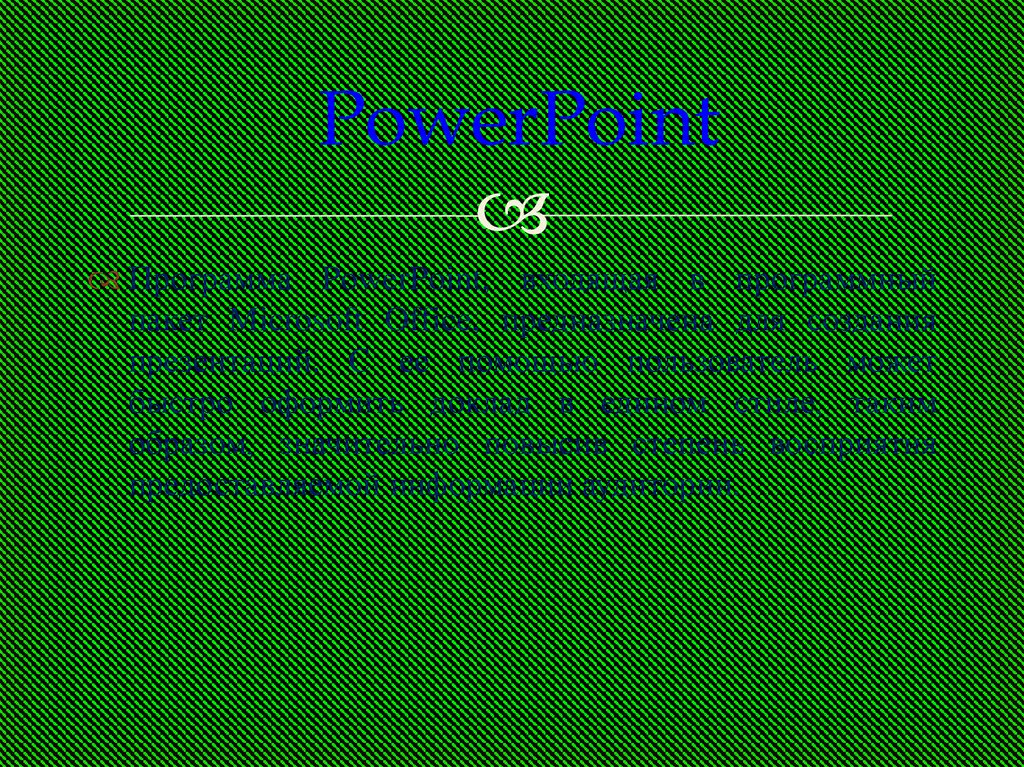



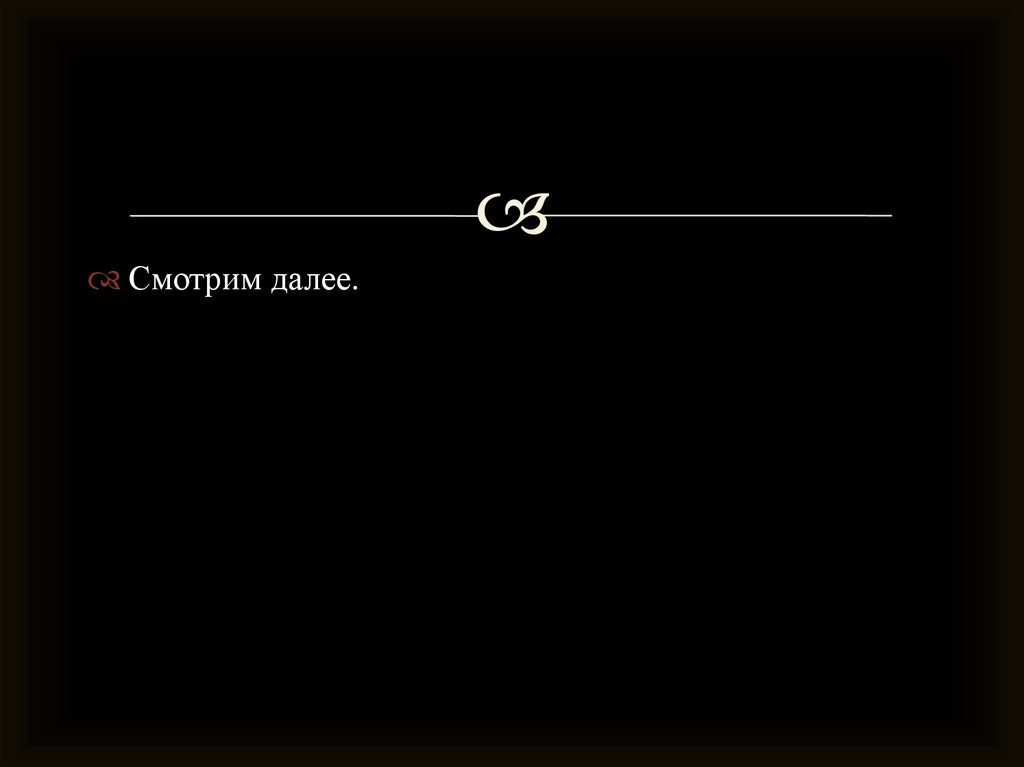
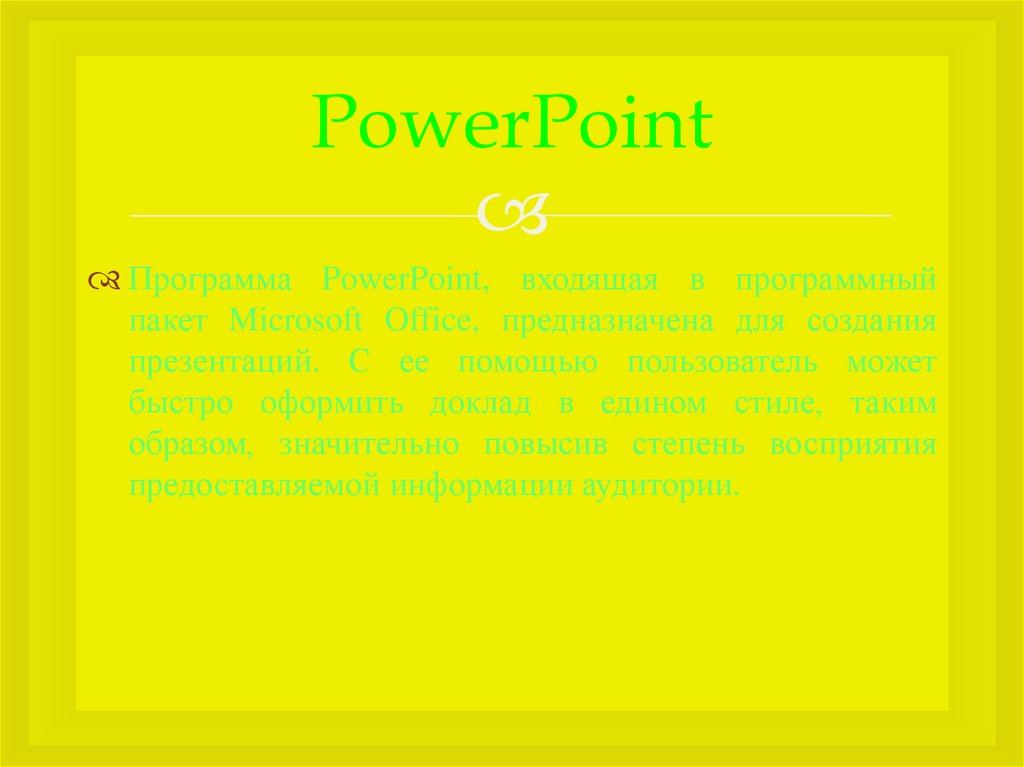
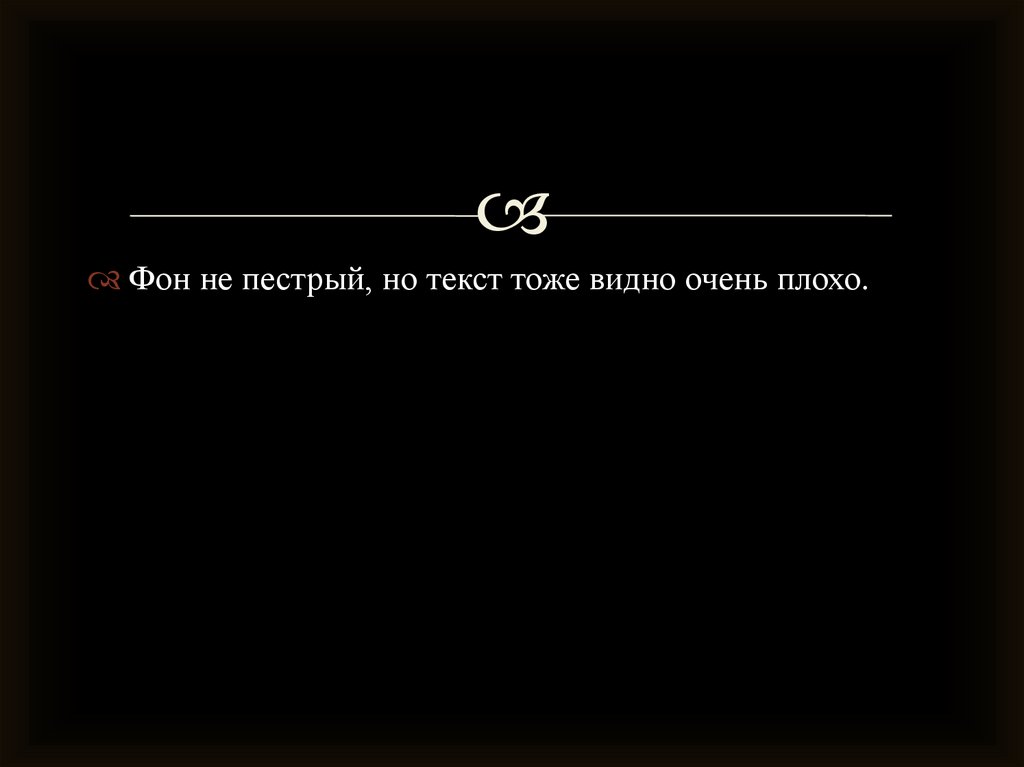
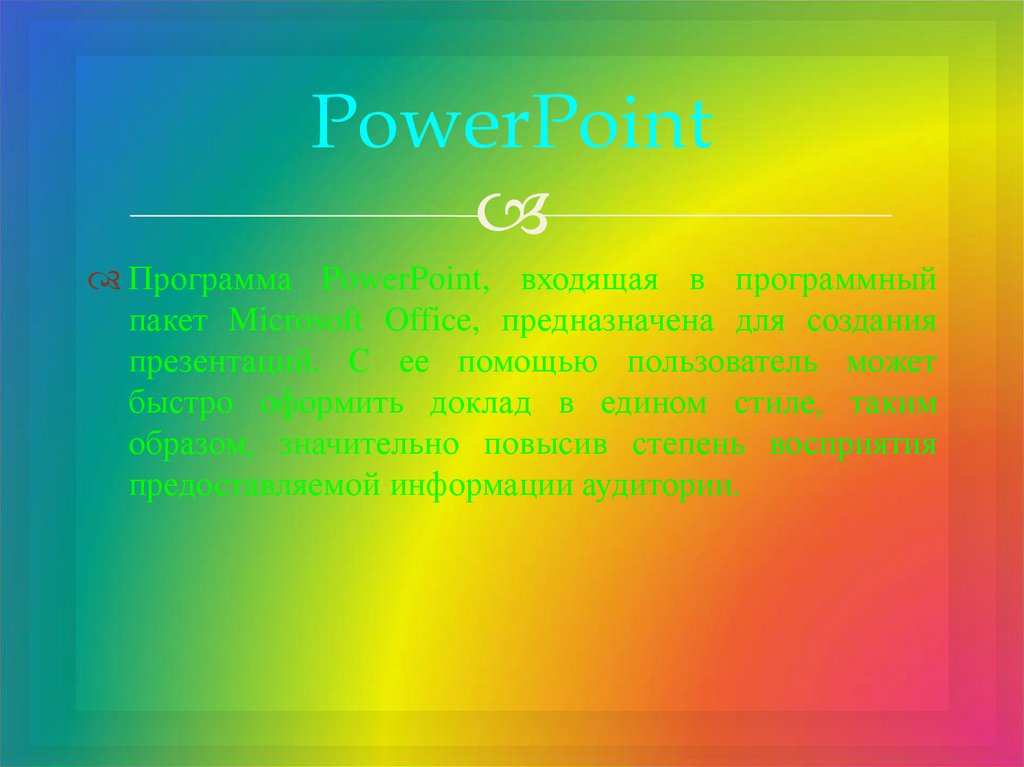






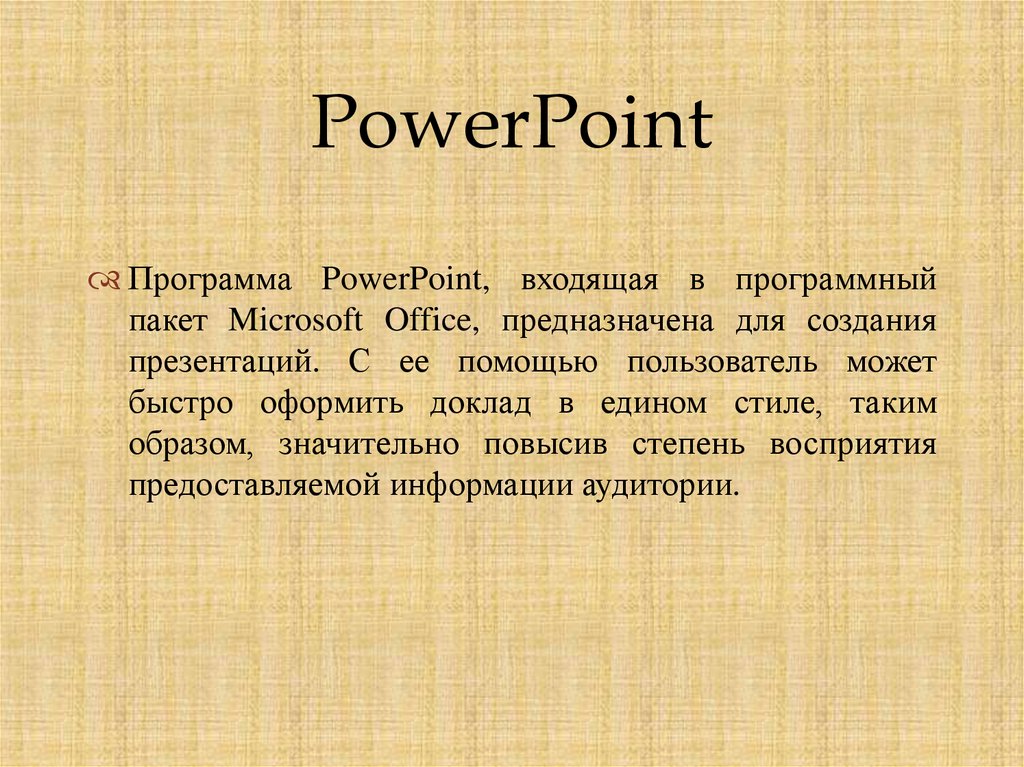
























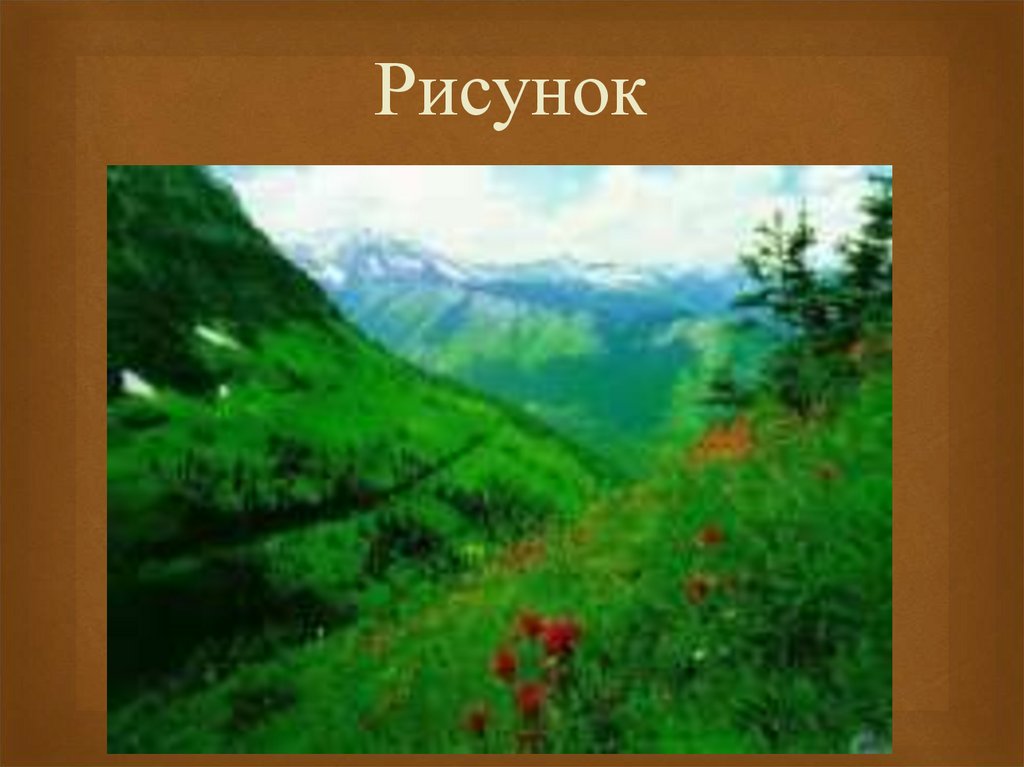



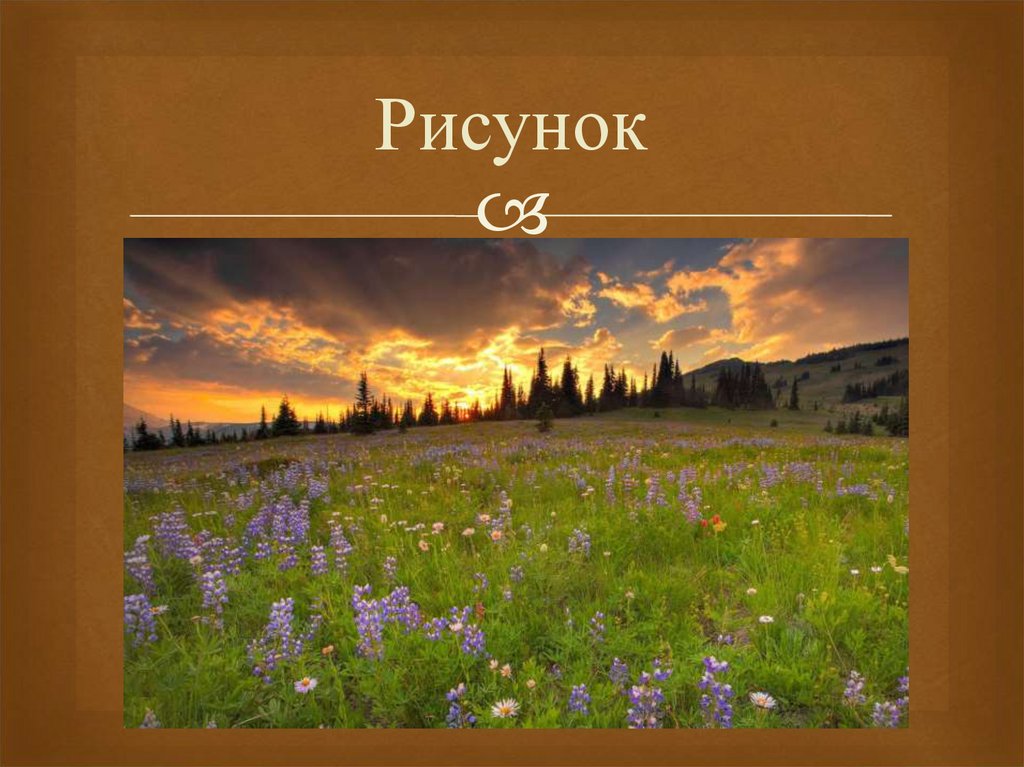
















 software
software








